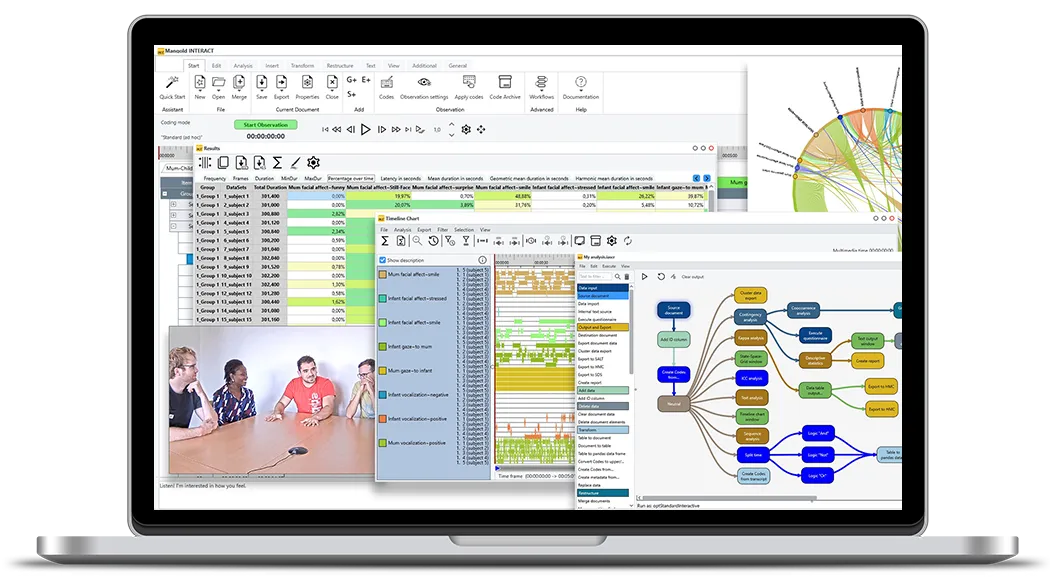Tutorial · 4 min read
Videos von unabhängigen Kameras / Bodycams synchronisieren
Erfahren Sie, wie Sie Aufnahmen von mehreren unabhängigen Kameras oder Bodycams für eine präzise Videoanalyse in der INTERACT Software richtig synchronisieren.

Wenn Sie Videoaufnahmen mit mehreren unabhängigen Kameras (typischerweise Bodycams) erfassen und analysieren möchten, zeigt Ihnen dieser Artikel, wie Sie die Videos für die spätere Analyse synchronisieren.
Dieser Ansatz kann für alle Studien verwendet werden, bei denen mehrere Videos unabhängig voneinander aufgenommen werden sollen.
Mögliche Anwendungen sind Aufnahmen mit Flugbegleitern, Polizisten, Ärzten, Krankenschwestern, Therapiesitzungen, beim Sport usw.
Die Herausforderung
Gleichzeitiges Aufzeichnen von Videos mit mehreren unabhängigen Kameras und deren Synchronisation nach der Aufnahme, um den Videoinhalt aus verschiedenen Perspektiven gleichzeitig ansehen und analysieren zu können.
Die Frage bleibt jedoch: Wie können die unabhängig voneinander aufgenommenen Videos für eine kombinierte Analyse zeitlich synchronisiert werden?
Das könnte das Ziel sein:
- Analyse der gesammelten Informationen pro Kameraansicht.
- Durchführung einer Sequenzanalyse, um Code-Muster über alle Kameraansichten hinweg zu identifizieren.
- Identifizierung von Latenzen zwischen spezifischen Aktivitäten, die in verschiedenen Kameraansichten sichtbar sind.
- Auffinden des Co-occurrences von Aktivitäten, die von verschiedenen Kameras aufgenommen wurden.
- usw.

So funktioniert’s

1) Studiendesign
Statten Sie jeden Teilnehmer mit einer Kamera aus, damit die notwendigen und interessanten Szenen zuverlässig aufgezeichnet werden können. Stellen Sie sicher, dass alle Teilnehmer eine Uhr mit Sekundenanzeige tragen, die zur Synchronisation verwendet werden kann.
Für die Synchronisation ist es wichtig, dass die Kameras die gesamte Zeit über aufnehmen. Die Synchronisation von Video-Snippets, die mit Pausen aufgenommen wurden, ist möglich, aber für eine allgemeine Erklärung zu kompliziert.
2) Datenerfassung
Bitten Sie Ihre Teilnehmer, ihre Uhren vor Beginn des Tests genau zu synchronisieren. Sobald alle Uhren synchronisiert sind, bitten Sie alle Teilnehmer, ihr Aufnahmegerät zu starten und die Uhr für mindestens 5 Sekunden in das Sichtfeld der Kamera zu halten. Diese Informationen ermöglichen es Ihnen, alle Aufnahmen nachträglich zu synchronisieren.
3) Bereiten Sie Ihre Daten vor
Sobald Ihr Test abgeschlossen ist und alle Aufnahmen beendet wurden, kopieren Sie alle Videodateien auf die Festplatte Ihres Computers – vorzugsweise alle in denselben Ordner. Stellen Sie sicher, dass jede Videodatei so benannt ist, dass klar ist, welche Kamera zur Aufnahme verwendet wurde.
4) Videos synchronisieren
Öffnen Sie alle Videos gleichzeitig in INTERACT und synchronisieren Sie sie anhand der nun sichtbaren Zeitinformationen der Uhrenaufnahmen am Anfang, indem Sie die Videos an eine Position verschieben, die in allen aufgenommenen Videos identisch sichtbar ist. Dies lässt sich einfach über das Einstellungen-Symbol in jedem Videofenster bewerkstelligen.
Die Genauigkeit kann bis auf ein einzelnes Videobild genau sein, besonders wenn Sie sehen können, wie die Uhr auf die nächste Sekunde umschaltet. Dieser Wechsel erfolgt normalerweise innerhalb eines Videobildes. Daher können alle Videos normalerweise mit einer Genauigkeit von wenigen Bildern synchronisiert werden.
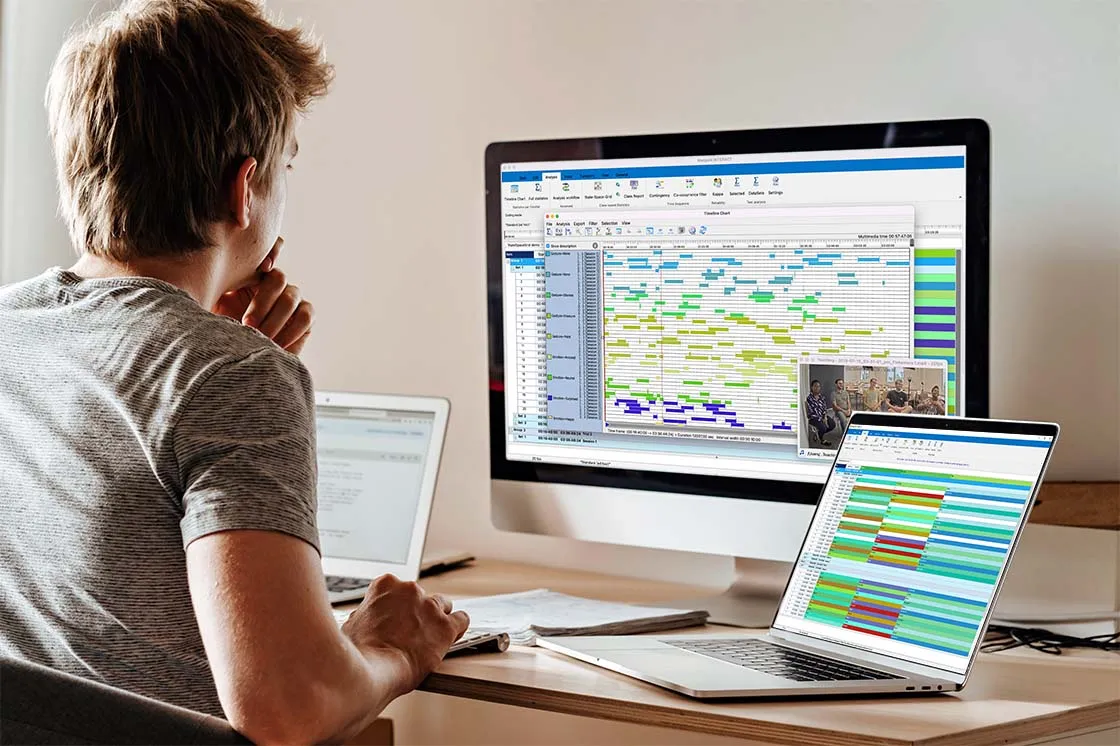
5) Speichern der Zeitversatzinformationen
Um diese Informationen zu speichern, erstellen Sie ein DatenSet in INTERACT mit dem Namen „Synchronisierte Videos“ oder Ähnlichem und verknüpfen Sie alle Videodateinamen einschließlich der synchronisierten Zeitinformationen mit diesem DatenSet, indem Sie die Funktion „Link“ im Menü aufrufen, das durch Klicken mit der rechten Maustaste erscheint. Falls nötig, schlagen Sie in der INTERACT-Hilfe nach.
6) Erstellen eines DatenSets für jedes Video
Um Codes und Transkriptionen individuell pro Kameraperspektive (pro Video) zu erfassen, ist es am besten, während des Kodierprozesses ein separates DatenSet für jedes Video zu verwenden.
Kopieren Sie einfach das obige DatenSet (mit allen Videodateinamen und Zeitversatzinformationen) so oft wie Sie Videodateien haben in das INTERACT-Dokument. Entfernen Sie alle Videoverknüpfungsinformationen aus den DatenSet-Transkripten, sodass jedes DatenSet letztendlich mit einem anderen Video verknüpft ist.
(Um die Arbeitslast auf mehrere Kodierer zu verteilen, können Sie auch eine einzelne Datendatei für jedes Video erstellen.)
7) Codes durch Video-Beobachtung erfassen
Öffnen Sie die vorbereitete Datendatei und doppelklicken Sie auf den Zeitwert Ihres DatenSets, um das Video zu öffnen, das mit diesem DatenSet verknüpft wurde. Dadurch wird sichergestellt, dass die erforderlichen synchronisierten Zeitinformationen INTERACT bekannt sind. Öffnen Sie Ihr Video NICHT manuell – in diesem Fall würde INTERACT die Zeitverschiebung nicht kennen! Von hier aus beginnt Ihr Datenerfassungs- (Kodier-)Prozess, wie er in den INTERACT-Handbüchern / Hilfedateien vielfach beschrieben wird.
Ihr Vorteil mit INTERACT
Mehrere Videos synchron abspielen.
Manuelle Synchronisation unabhängiger Videos ohne die Notwendigkeit eines Video-Editors oder des zeitaufwändigen Prozesses der Kodierung einer bearbeiteten Version der Originalaufnahme.
Darüber hinaus ist einer der größten Vorteile von INTERACT seine Fähigkeit, gesammelte Daten jederzeit neu zu organisieren, umzubenennen und zu verschieben, falls Sie feststellen, dass Ihre ursprüngliche Struktur nicht perfekt ist, um die gesuchten Antworten zu finden.
INTERACT: Eine Software für Ihren gesamten Forschungs-Workflow
Von der Datenerfassung bis zur Analyse – einschließlich GSEQ-Integration – INTERACT deckt alles ab.